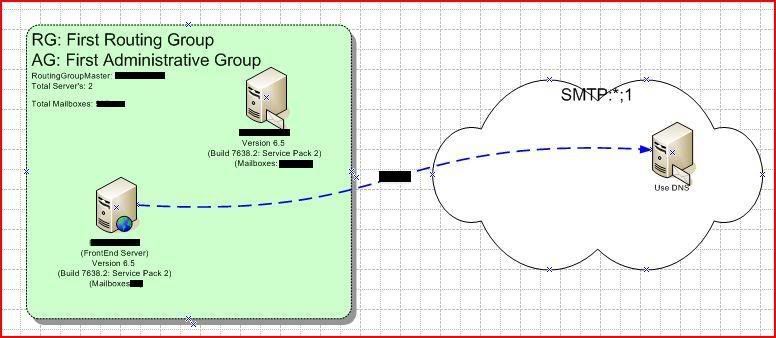miércoles, 30 de diciembre de 2009
Google Sketchup para modelar en 3D
Hoy he encontrado Google Sketchup y me he decidido a probarlo.
Se trata de un programa gratuito para modelar en 3D.

Es un programa sencillo, que nos puede venir muy bien, si tenemos en mente alguna pieza o composición y queremos presentarla de forma decente.O queremos mostrar algún prototipo o diseño.
Se puede medir, aunque no he visto que haya opción de acotar, ni poner otros datos como acabados superficiales o tolerancias.
Pero seguro que nos puede sacar de un apuro y/o ser la base para obtener la planta, el alzado y el perfil de alguna pieza que diseñemos.
en menos de 20 minutos ya tenia echa mi casa en tercera dimension
tambien tiene una opcion para descargar objetos en 3d creados por otros usuarios por ejemplo carros ( con lujo de detalles) , ventanas, puertas etc.
Puedes descargarlo en Descarga Google Sketchup
Y en la siguiente dirección tienes unos cuantos vídeos para iniciarte. Aunque sólo viendo el primero ya puedes empezar a toquetear, te recomiendo que los vayas viendo.
martes, 29 de diciembre de 2009
Consola de Administración de Directivas de Grupo (GPMC)
Microsoft nos proporciona de manera gratuita una consola mejorada y facil de utilizar te pongo la liga de la descarga y algunas ligas de como utilizarla despues del brinco
Para descargarla entra al siguiente link
http://www.microsoft.com/downloads/details.aspx?FamilyID=0A6D4C24-8CBD-4B35-9272-DD3CBFC81887&displaylang=en
Guía de uso del GPMC:
http://www.microsoft.com/spain/technet/recursos/articulos/gpmcinad.mspx
Estudio detallado de GPMC. Parte 1:
http://www.microsoft.com/spain/technet/recursos/articulos/tnt1-119.mspx
Estudio detallado de GPMC. Parte 2:
http://www.microsoft.com/spain/technet/recursos/articulos/tnt1-120.mspx
La Tinta De Los Cartuchos HP Es Mas Cara Que La Sangre Humana
Esta grafica muestra que el costo de la tinta que se usa para las impresoras HP es mas cara en comparacion a otros fuidos comunes , como la Sangre humana, el vodka , la penicilina etc..

Fuente: http://consumerist.com/2009/12/hp-ink-costs-more-than-human-blood.html
martes, 22 de diciembre de 2009
Visualizar Graficamente El Espacio De Tu Disco Duro
Además, OverDisk es extremadamente rápido, pueidneo incluso procesar discos de casi 1 TB en pocos segundos. Y una vez que tengamos el gráfico, podremos mover el puntero del ratón por sobre las “porciones” para ver que carpeta es esa. Y cuando alguna sea pequeña como para ello podremos hacer click para ingresar en ella y ver las subcarpetas que la componen.
OverDisk es una utilidad freeware, y compatible con Windows Vista , XP , 2003 y recientemente lo prove con windwos 7 .

sábado, 19 de diciembre de 2009
Maquinas Virtuales Listas Para Usar
VHDs por producto:
http://technet.microsoft.com/es-mx/bb738372(en-us).aspx
- Windows Server 2008 R2 Enterprise Edition x64 (Full Install)
- Windows Server 2008 R2 Enterprise Edition x64 (Core Install)
- Windows Server 2008 Standard Ed. x86 (full install)
- Windows Server 2008 Standard Ed. x64 (full install)
- Windows Server 2008 Enterprise Ed. x86 (full install)
- Windows Server 2008 Enterprise Ed. x64 (full install)
- Windows Server 2008 Standard Ed. x86 (core install)
- Windows Server 2008 Standard Ed. x64 (core install)
- Windows Server 2008 Enterprise Ed. x86 (core install)
- Windows Server 2008 Enterprise Ed. x64 (core install)
- Office Communications Server 2007 R2 for Windows Server 2008
- Microsoft Windows 7 Enterprise 90-Day Eval. x86 (full install)
- Exchange Server 2010 RC for Windows Server 2008
- Exchange Server 2007 SP1 for Windows Server 2008
- Exchange Server 2007 SP1 for Windows Server 2003 R2
- SQL Server 2008 Enterprise Evaluation for Windows Server 2008
- Windows Server 2003 R2
- System Center Configuration Manager 2007 R2 for Windows Server 2003 R2
- Office SharePoint Server 2007 for Windows Server 2003 R2
viernes, 18 de diciembre de 2009
Como Realizar un Mapa de tu Directorio Activo
Hay una aplicacion muy utili y facil de utilizar para realizar mapas de tu directorio activo.
como este:

si necesitas documentar la topología existente de un dominio. Se trata de Active Directory Topology Diagrammer: esta herramienta lee una configuración de Active Directory utilizando ActiveX Data Objects (ADO) y, a continuación, genera un diagrama de Visio de los Directorios Activo, además puede agregar la topología de Exchange Server 2003 automáticamente. Los diagramms incluyen dominios, sitios, servidores, los grupos administrativos, grupos de enrutamiento y conectores y puede cambiarse manualmente en Visio si es necesario.
Pones el nombre de tu dominio , hostname o IP de un domain controller
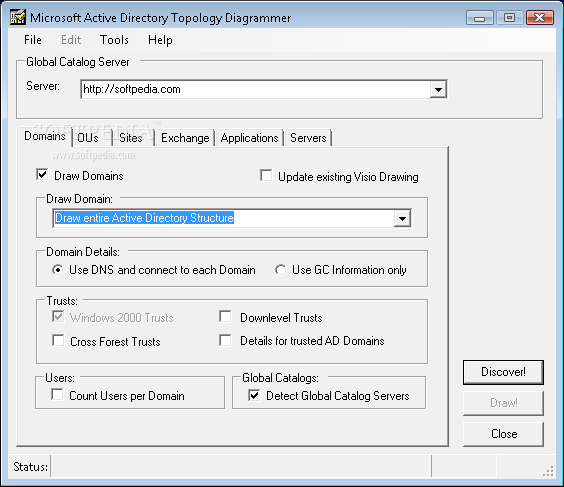
Puedes seleccionar graficar la estructura de OUs de tu Directorio activo
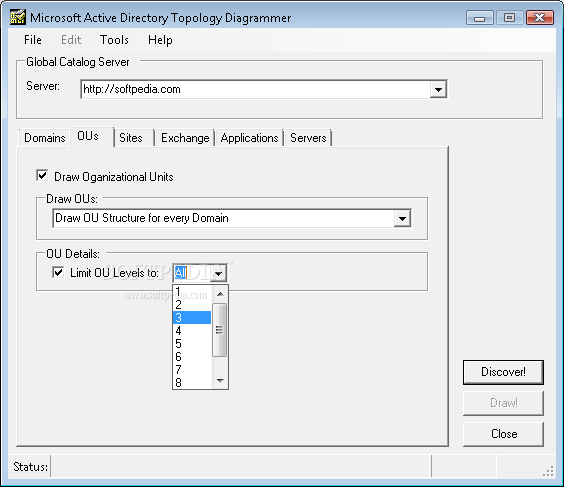
Generar un diagraam de los sitios que existen en tu AD
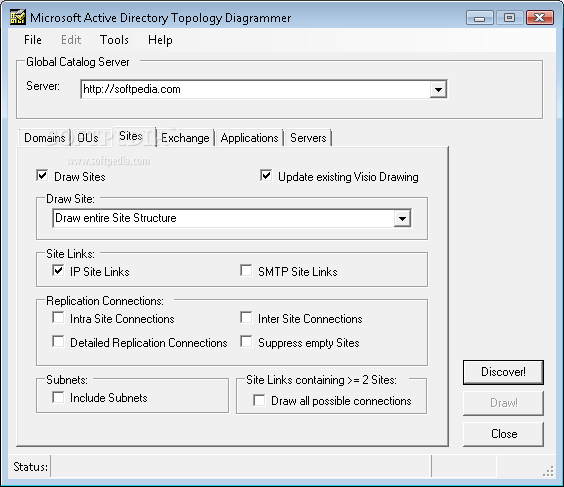
Generar un diagrama de tu ambiente de Exchange
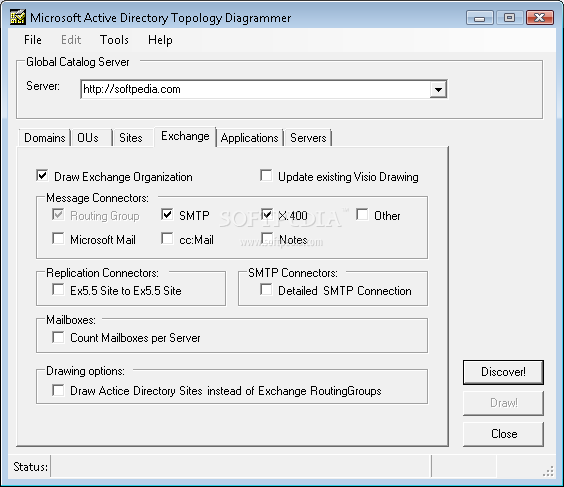
miércoles, 16 de diciembre de 2009
Tareas Programadas
Para evitar conectarme a cada uno de los servidores y revisar que se hayan corrido las tareas sin problemas me puse a investigar y genere un archivo "BAT" que lo hace por mi
El archivo "BAT" contiene las siguientes lineas
date /t >c:\tareas1.csv &time /t >>c:\tareas1.csv
echo -------------------------------------------------
Echo servidor1 >>c:\tareas1.csv
schtasks /query /s servidor1 /fo csv >>c:\tareas1.csv
EChO ;>>c:\tareas1.csv
Echo servidor2>>c:\tareas1.csv
schtasks /query /s servidor2 /fo csv >>c:\tareas1.csv
EChO ;>>c:\tareas1.csv
La explicacion de lo que hace cada linea es esta
Linea 1:
Date /t (muestra la hora del servidor)
>c:\tareas1.csv (crea un archivo llamado tareas1.csv en raiz de C donde escribe la fecha del servidor donde se esta ejecutando la tarea)
&time /t >>c:\tareas1.csv (escribe la hora del servidor donde se esta ejecutando la tarea)
Linea 2:
echo ---------------------------------------( la puse solo para tener organizado el bat)
Linea 3:
Echo servidor1 >>c:\tareas1.csv ( escribe en el archivo c:\tareas1.csv la palabra servidor1 para saber que comienza las tareas que corren en dicho servidor)
Linea 4:
schtasks /query /s servidor2 /fo csv >>c:\tareas1.csv
schtasks ( de las tareas programadas de windows)
operadores /query ( hace una consulta a las tareas) /s (sirve para especificar el servidor que sera consultado, si se deja en balanco por defaul es el localhost) /fo CSV ( sirve para darle formato a la salida del comando en este caso CVS)
>>c:\tareas1.csv (escribe el resultado de este comando en el archivo c:\tareas1.csv)
Linea 5:
EChO ;>>c:\tareas1.csv (esta linea inserta un ";" para que en el archivo se vea un espacio entre servidor y servidor)
La otras lineas hacen los mismo solo que la informacion que saca es de otro servidor
el resultado es algo como esto:
Wed 12/16/2009
01:26 PM
servidor1
"TaskName","Next Run Time","Status"
"Crea_Backup_IIS_11","11:00:00 PM, 12/16/2009",""
"Crea_Backup_IIS_3","3:00:00 PM, 12/16/2009",""
"Crea_Backup_IIS_7","7:00:00 AM, 12/17/2009",""
"Elimina_Backup_IIS","2:00:00 AM, 12/17/2009",""
"mueve-logs","1:00:00 AM, 12/17/2009",""
"User_Feed_Synchronization-{194D69D2-3450-4541-9246-5418E29FFADF}","1:29:00 PM, 12/16/2009",""
"User_Feed_Synchronization-{194D69D2-3450-4541-9246-5418E29FFADF}","1:29:00 PM, 12/16/2009",""
;
servidor2
"TaskName","Next Run Time","Status"
"Crea_Backup_IIS_11","11:00:00 PM, 12/16/2009",""
"Crea_Backup_IIS_7","7:00:00 AM, 12/17/2009",""
"Crea_Bakup_IIS_3","3:00:00 PM, 12/16/2009",""
"Elimina_Backup_IIS","2:00:00 AM, 12/17/2009",""
"mueve-logs","1:00:00 AM, 12/17/2009",""
;
lunes, 14 de diciembre de 2009
Como deshacer un cluster de windows 2003
Hace poco estaba creando un cluster en un laboratorio virtual , cree el cluster y me di cuenta que no era la configuracion que yo queria, quise desintalarlo, busque en Microsoft y encontre los siguientes pasos para deshacer un cluster.
De manera predeterminada, los archivos para el servicio de Cluster Server se instalan en los equipos que ejecutan Windows Server 2003, Enterprise Edition o Windows Server 2003, Datacenter Edition. En versiones anteriores de Windows, esta característica se encontraba en la herramienta Agregar o quitar programas.
No es posible quitar el servicio de Cluster Server, pero sí se puede devolverlo a un estado no configurado:
- Inicie el Administrador de clústeres (CluAdmin.exe).
- Haga clic con el botón secundario del mouse (ratón) en el nodo y, a continuación, haga clic en Detener el servicio de Cluster Server.
Nota: no lleve a cabo este paso si este servidor es el último nodo del clúster. - Haga clic con el botón secundario del mouse en el nodo y, después, haga clic en Expulsar nodo.
Este paso devuelve el clúster a su estado no configurado original. Puede volver a agregarlo más tarde al mismo clúster o a otro diferente.
- Ejecute que el programa Cmd.exe para abrir un símbolo del sistema.
- En el símbolo del sistema, escriba cluster node nombreNodo /forcecleanup y, a continuación, presione ENTRAR.
Referencia
Desactivar autorun en memorias USB para evitar virus
Últimamente son muchos los virus que se transmiten por memorias extraibles (memorias USB, memorias SD). Estos virus se transmiten utilizando el archivo autorun.inf ya que como sabemos este archivo contiene instrucciones para el sistema para saber si lanzar un ejecutable, cambiar el icono, etc. en el sistema operativo. Sin embargo muchos virus lo utilizan para llamar a ejecutables que infectan nuestra maquina.
Una manera de proteger nuestro sistema de posibles infecciones de virus transmitidos por USB es deshabilitar la reproducción automática para todas las unidades extraibles. Para hacer esto tenemos que hacer lo siguiente:
1.- Haga click en el menú inicio y después en en ejecutar.
2.- Escriba gpedit.msc y dé click en aceptar.

3.- En la parte izquierda de la ventana (dentro de la carpeta “configuración del equipo”) haga doble click en “plantillas administrativas” y a continuación (doble click) en sistema.
4.- En la parte derecha de la ventana haga click con el botón secundario del ratón en la opción “desactivar reproducción automática” y en menú que se despliega, elija propiedades.

5.- Se abrirá otra ventana en la que debe seleccionar “habilitada”.
6.- En donde dice “desactivar reproducción automática en:”, seleccione la opción “todas la unidades” y haga click en aceptar.

7.- Cierre la ventana que abrió al principio.
8.- Haga click en el menú inicio y después en en ejecutar.
9.- Escriba gpupdate y dé click en aceptar.

Con esto hay que tener en cuenta que se desactivarán las reproducciones automaticas para todas su unidades incluso CD-Room y DVD-Room. Sin embargo es una buena forma de evitar futuras infecciones en nuestras computadoras sobre todo si continuamente introducimos memorias a nuestra PC.
viernes, 13 de noviembre de 2009
El primer curso de windows 2003 server fue todo un exito,
El pasado 31 de octubre iniciamos el prmer curso practico (Hans on) de windows 2003 server
Limite el cupo a 8 personas de las cuales 3 tuvieron complicaciones de ultimo minuto y no pudieron participar.
Les platico que el inicio de curso fue con un examen , el cual todos dejaron en blanco, al final del curso volvi a aplicar el mismo examen y todos aprovaron.
El laboratorio fue virtual consistia en dos maquinas virtuales corriendo en windows 2003 server y un windows XP
Practicamos el uso de maquinas virtuales
Instalacion de windows 2003
Diferencias entre las distintas versiones de windows 2003
Intalacion y confirguacion de DHCP, DNS y Wins
Creacion de Active Directory
Creacion , administacion de cuentas y grupos de usuarios de Active Directory
Carpetas compartidas
Administracion , uso y configuracion de politicas de grupo
Configuracion de IIS
Este curso es de preparacion para el examen de certificacion:
70-290 Managing and Maintaining a Microsoft Windows Server 2003 Environment
Duracion: 12 horas
Las Fechas fueron : Sabado 31 de Octubre (6 Horas) y sabado 7 de noviembre (6 Horas)
Horario: 10 am a 4 pm
Material a entregar: DVD con Maquinas virtuales para los laboratorios, Material de estudio teorico en español
Requisitos: Preferentemente portatil para correr las maquinas virtuales
Proximamente curso de exchange y mas novedades esperen informes.
contacto: macumba68@hotmail.com
miércoles, 11 de noviembre de 2009
Monterrey Ciudad Internacional del Conocimiento
Les paso el dato del programa que tiene CSOFTMTY para todos aquellos ingenieros que quieres especialisarse en Desarrollo de software:
Contacto:
Lic. Myriam Esparza Martínez
Centro de Extensión y Vinculación Empresarial
División de Mecatrónica y Tecnologías de Información
Tecnológico de Monterrey, Campus Monterrey
Tel. (52) 81 8358 2000 Ext. 4657
Correo electrónico: myriam.esparza@itesm.mx
Pagina Web: http://capacitacion.mty.itesm.mx
martes, 10 de noviembre de 2009
miércoles, 4 de noviembre de 2009
Multimedios Radio Por Internet
http://www.mmradio.com/player/156
-

Classic 106.9 fm
XHPJ-FM
106.9 fm
Éxitos 70's, 80's, 90's.
-

D95
XHCHH-FM
94.9 FM
Juvenil Internacional
-

D99
98.9 XHJD-FM
98.9 fm
24 Horas, Juvenil Internacional.
-

FM TU
XHFMTU-FM
103.7 FM
Juvenil Internacional
-

La Caliente
1450 XEJM-AM
94.1 fm
Música Grupera Regional.
-

La Más Buena
XHPAG-FM
105.3 fm
24 Horas, Música Grupera.
-

La T Grande
XET-AM
990 AM
Noticias Novelas-Música Regional
-

Radio Recuerdo
XENL-AM
860 AM
Música Romántica, Balada Español
-

RG la Deportiva
XERG-AM
690 AM
Deportes y Música Juvenil en Español
-

TKR: Rancherita y Regional
XETKR-AM
1480 AM
Noticias, Norteña Regional
-

TOP RADIO
97.2
97.2 España
Éxitos Latinos
-

AW 1280 Noticias
XEAW
1280 AM
AW Noticias
-

Hits Linares
XER-AM
1260 AM
Pop y Balada Español
-

La Caliente (Chihuahua)
XHAHC-FM
90.9 FM
Música Grupera Norteña Texana
-

La Caliente (Cuauhtémoc)
XHCTC-FM
99.9 FM
Música Grupera
-

La Caliente (Laredo)
XHNLO-FM
97.1 FM
-

La Caliente (Linares)
XHLRS-FM
95.3 FM
Música Grupera
-

La Caliente (Reynosa y Matamoros)
XHAAA-FM
93.1 FM
Música Grupera Norteña Texana
-

La Caliente (Tampico)
XHTPO-FM
94.5 FM
Música Grupera Norteña Texana
-

La Caliente (Tijuana)
XHHIT-FM
95.3 FM
Música Grupera, Norteña, Texana
-

La Caliente (Torreón)
XHTTR-FM
92.3 FM
-

La Más Buena (Matamoros)
XHVTH-FM
107.1 FM
Música Grupera
-

Radio Parral
XHHPR-FM
101.7 FM
Balada Pop y Catálogo
-

Radio Recuerdo (Cd Juárez)
XEJUA-AM
640 AM
Música Grupera, éxitos inolvidables
-

Stereo Hits
XHITS-FM
106.1 fm
24 Horas, Balada Español.
-

Stereo Hits (Chihuahua)
XHCHA-FM
104.5 FM
Balada y Juvenil
-

Stereo Hits (Reynosa)
XHRYS-FM
90.1 FM
Balada Pop y Catálogo
-

Stereo Hits (Torreón)
XHCTO-FM
93.1 FM
Balada Pop en Español
-

Stereo Saltillo (Saltillo)
XHQC-FM
93.5 FM
Balada Catálogo Juvenil
-

AW 101.3 Inolvidable
XHAW
101.3
-

La Caliente (Monclova)
XHCLOFM
107.1
-

La Caliente (San Luis Potosí)
XHSNP-FM
97.7